Kenwood DNX 5710 BT Instruction Manual [es]

DNX891HD
DNX7710BT
DNX771HD
DNX691HD
DNX571HD
DNX571EX
DNX5710BT
SISTEMA DE NAVEGACIÓN GPS
MANUAL DE INSTRUCCIONES
Antes de leer este manual, haga clic en el botón siguiente para comprobar la última edición y las páginas modificadas.
Comprobar la última versión
© 2013 JVC KENWOOD Corporation |
IM382_Ref_K_Es_01 (K/K2/R) |

 ¿Qué desea hacer?
¿Qué desea hacer?
Gracias por adquirir el SISTEMA DE NAVEGACIÓN GPS DE KENWOOD. En este manual se describen varias funciones útiles del sistema.
Haga clic en el icono del soporte que desea reproducir.
Con un solo clic, puede saltar a la sección de cada soporte.
iPod |
USB |
VCD |
Sintonizador HD RADIO |
Discodedatos CD de música DVD de vídeo |
SiriusXM |
Pandora iHeartRadio Audio BT
1

 Contenido
Contenido
Antes de la utilización |
|
4 |
|
2ADVERTENCIA_ ___________________ |
4 |
Cómo leer este manual |
|
5 |
|
Funciones básicas |
|
6 |
Funciones de los botones del panel frontal 6
Poner en marcha la unidad_ ___________ |
10 |
Cómo reproducir soportes____________ |
13 |
Manejar la pantalla Top Menu__________ |
14 |
Funciones habituales_________________ |
16 |
Manejo de la navegación______________ |
18 |
Uso de las características OEM_________ |
20 |
Manejo de DVD/ |
|
Vídeo CD (VCD) |
|
22 |
|
Manejo básico de DVD/VCD_ __________ |
22 |
Manejo del menú de disco DVD_ _______ |
25 |
Control de zoom para DVD y VCD_______ |
26 |
Configuración de DVD________________ |
28 |
Función CD/archivos de audio |
|
e imagen/iPod/App |
|
32 |
|
Manejo básico de música/ |
|
vídeo/imágenes___________________ |
32 |
Operaciones de búsqueda_____________ |
39 |
Control de películas__________________ |
44 |
Funcionamiento de Pandora®__________ |
45 |
Funcionamiento de iHeartRadio________ |
48 |
Funcionamiento de aplicaciones_______ |
51 |
Configuración de USB/iPod/DivX_ ______ |
52 |
Función SiriusXM® |
|
68 |
|
Funciones básicas de SiriusXM®________ |
68 |
Manejo de la memoria________________ |
71 |
Operaciones de selección_ ____________ |
71 |
Alerta de contenido__________________ |
73 |
SiriusXM Replay™____________________ |
74 |
Smart Favorites, TuneStart™___________ |
75 |
TuneScan™_ ________________________ |
75 |
Configuración de SiriusXM____________ |
76 |
Control de Bluetooth |
|
82 |
|
Registrar y conectar la unidad Bluetooth_ |
82 |
Reproducir dispositivos de |
|
audio Bluetooth___________________ |
84 |
Usar la unidad de manos libres_________ |
85 |
Smartphone Link_ ___________________ |
88 |
Configuración del sistema manos libres__ |
90 |
Configuración |
|
92 |
|
Configuración de pantalla del monitor___ |
92 |
Control de la vista de la cámara_________ |
93 |
Configuración del sistema_____________ |
94 |
Configuración del visualizador_ ________ |
99 |
Configuración de la navegación_ _______ 102
Camera Setup /
Configuración de la cámara_ _________ 103 Información de software______________ 104 Configuración de entrada AV__________ 104 Configuración de interfaz de salida AV___ 105 Control de dispositivos externos________ 105
Función desintonizador |
|
de radio y HD Radio™ |
58 |
Funcionamiento básico del sintonizador Radio/HD_________________________ 58
Manejo de la memoria________________ 61 Operaciones de selección_ ____________ 62 Información del tráfico_______________ 64 Modo de recepción_ _________________ 64 Marcador__________________________ 65
Control del audio |
|
106 |
Ajuste del audio_____________________ 106 Controlar el audio general_____________ 110 Control del ecualizador_ ______________ 111 Control de zona_ ____________________ 113 Efecto de sonido____________________ 114 Posición de escucha__________________ 116
2
Mando a distancia |
|
118 |
Instalación de las pilas________________ 118
Funciones de los botones del mando a distancia_________________________ 119
Resolución de problemas |
|
122 |
Problemas y soluciones_______________ 122 Mensajes de error____________________ 123 Reinicio de la unidad_________________ 125
Apéndice |
|
126 |
Soportes y archivos reproducibles_ _____ 126
Elementos del indicador
de la barra de estado________________ 130 Códigos de región del mundo__________ 132 Códigos de idioma de DVD____________ 133 Especificaciones_____________________ 134 Acerca de esta unidad_ _______________ 137
3

Volver a la página inicial
Antes de la utilizacion
 Antes de la utilización
Antes de la utilización
2ADVERTENCIA
Para evitar lesiones o incendios, tome las
precauciones siguientes:
•Para evitar un cortocircuito, nunca coloque ni deje objetos metálicos (como monedas o herramientas metálicas) dentro de la unidad.
•No mire fijamente la pantalla de la unidad mientras está conduciendo durante un periodo prolongado de tiempo.
•Si tiene problemas durante la instalación, consulte con su distribuidor Kenwood.
 Empañamiento de la lente
Empañamiento de la lente
Al activar la calefacción del coche cuando hace frío, puede aparecer vapor o condensación en la lente del reproductor de disco de la unidad. Esta condensación en la lente puede hacer que los discos no se reproduzcan. Si esto ocurre, retire el disco y espere hasta que se evapore la condensación. Si la unidad no funciona de forma normal después de un tiempo, consulte con su distribuidor Kenwood.
Precauciones con el manejo de los discos
•No toque la superficie de grabación del disco.
Precauciones para el uso de esta unidad
•Cuando compre accesorios opcionales, pregunte a su distribuidor Kenwood si dichos accesorios son compatibles con su modelo y en su región.
•Puede seleccionar el idioma en que se visualizarán los menús, las etiquetas de archivos de audio, etc. Consulte
Configuración de idioma (P.95).
•La función Radio Data System o Radio Broadcast Data System no funcionará en lugares donde no existan emisoras compatibles con este servicio.
 Cómo proteger el monitor
Cómo proteger el monitor
Para proteger el monitor de posibles daños, no lo utilice con un bolígrafo con punta de bola ni con ninguna herramienta similar de punta afilada.
 Limpieza de la unidad
Limpieza de la unidad
Si la placa frontal de la unidad está manchada, límpiela con un paño suave y seco, como un paño de silicio. Si la placa frontal está muy manchada, límpiela con un paño humedecido con detergente neutro y, después, vuelva a limpiarla con un paño suave y seco.
¤
•Si aplica un limpiador en spray directamente sobre la unidad, puede dañar sus componentes mecánicos. Si limpia la placa frontal con un paño áspero o con líquido volátil, como disolvente o alcohol, puede rayar la superficie o borrar los caracteres impresos.
•No pegue cinta, etc. en el disco, ni utilice ningún disco con cinta adherida.
•No utilice accesorios de tipo disco.
•Limpie desde el centro del disco hacia el exterior.
•Al extraer los discos de esta unidad, hágalo horizontalmente.
•Si el orificio central del disco o el borde exterior tienen rebabas, utilice el disco únicamente después de haber eliminado dichas rebabas con un bolígrafo de bola o similar.
•No pueden utilizarse discos que no sean redondos.
•No pueden utilizarse CDs de 8 cm (3 pulgadas).
•No pueden utilizarse discos con colores en la superficie de grabación ni discos sucios.
•Esta unidad únicamente puede reproducir CD con





 .
.
Es posible que esta unidad no reproduzca correctamente los discos que no tengan la marca.
•No puede reproducir un disco que no esté finalizado. (Para el proceso de finalización, consulte su programa de escritura y el manual de instrucciones de su grabador.)
4

Volver a la página inicial
Como leer este manual
 Cómo leer este manual
Cómo leer este manual
Return to the Top page
CD, Disc, iPod, USB device
Search Operation
You can search the music, video, or picture
file by some operations.
NOTE
•If you use a remote controller, you can jump directly to the desired track/file with entering the track/folder/file number, play time, etc. For details, see “Direct search mode” (p.81).
 List search
List search
You can search tracks, folders, and files according to hierarchy.
For USB devices and iPods, you can list and search files in the device by using playlist.
1 |
Press the <MENU> button during |
|
|
playback. |
|
|
Simple Control screen appears. |
|
2 |
Touch [ |
]. |
|
List Control screen appears. |
|
3 |
Touch desired track/file. |
|
Playback starts.
 Other search
Other search
When you want to narrow the list down, there are other search ways.
1 |
Press the <MENU> button during |
|
playback. |
|
Simple Control screen appears. |
2 |
Touch [ ]. |
The search type screen appears.
27
Encabezado de enlace
Haga clic para saltar a cualquier sección o a la página inicial.
Título de la operación
Visión general de la función.
NOTA
Ofrece sugerencias, observaciones, etc.
Marca de referencia
Se muestra en las notas azules.
Haga clic para saltar al artículo relacionado con el apartado en que se encuentra.
Procedimiento de manejo
Explica los procedimientos necesarios para realizar la operación.
< >: indica el nombre de los botones en el panel.
[ |
]: Indica el nombre de las teclas |
|
táctiles. |
Captura de pantalla
Muestra algunas capturas de las pantallas que se visualizan durante el funcionamiento, con fines ilustrativos. La zona o las teclas que se deben tocar están rodeadas por un marco rojo.
NOTA
•Las pantallas y paneles que se incluyen en este manual son ejemplos utilizados para ofrecer explicaciones de las distintas operaciones.
Por este motivo, pueden diferir de las pantallas o paneles reales, y algunos patrones de visualización también pueden ser diferentes.
5

Volver a la página inicial
Funciones basicas
 Funciones básicas
Funciones básicas
Funciones de los botones del panel frontal
DNX891HD/ DNX7710BT/ DNX771HD
8 |
9 |
1 |
2 |
3 |
4 |
5 |
6 |
7 |
NOTA
•Los paneles que se incluyen en este manual son ejemplos utilizados para ofrecer explicaciones de las distintas operaciones. Por esta razón, pueden diferir de los paneles que se visualizan en realidad.
•En este manual, los nombres de modelo se abrevian de la siguiente manera.
DNX891HD:
 DNX7710BT, DNX771HD:
DNX7710BT, DNX771HD:

Si aparece el icono indicado arriba, lea el artículo correspondiente a la unidad que esté utilizando.
Cómo insertar una tarjeta SD
1)Pulse el botón 7 <0> durante 1 segundo.
El panel se abre por completo.
2)Sujete la tarjeta SD como se indica en la ilustración de la derecha e insértela en la unidad hasta que se oiga un clic.
●Para expulsar la tarjeta:
Presione la tarjeta hasta que escuche un clic y, a continuación, retire su dedo de ésta.
La tarjeta saldrá automáticamente para que pueda extraerla con los dedos.
Lado etiquetado
0
6

|
|
Volver a la página inicial |
|
|
|
Funciones basicas |
|
Número |
Nombre |
Función |
|
1 |
fi(Reset)/ |
• Si la unidad o el equipo conectado no funcionan correctamente, la |
|
(Restablecer) |
unidad restablece la configuración de fábrica al pulsar este botón |
||
|
|||
|
|
(P.125). |
•Este indicador parpadeará al colocar el encendido en la posición OFF
(P.96).
|
|
∞, 5(Vol) |
• Ajusta el volumen. |
|
2 |
||
|
|
|
|
|
|
|
|
|
|
NAV |
• Muestra la pantalla de navegación. |
|
3 |
||
|
|
• Si se pulsa durante 1 segundo, se alternan las fuentes de salida AV. |
|
|
|
|
|
|
|
|
|
|
|
AUD |
• Muestra la pantalla Graphic Equalizer (P.111).* |
|
4 |
||
|
|
• Al pulsar durante 1 segundo se activa/desactiva la vista de cámara. |
|
|
|
|
|
|
|
|
|
|
|
MENU |
• Muestra la pantalla Top Menu (P.14). |
|
5 |
||
|
|
• Si se pulsa durante 1 segundo, se apaga la unidad. |
|
|
|
|
|
|
|
|
• Si la unidad está apagada, la enciende. |
|
|
|
|
|
|
TEL |
• Muestra la pantalla Hands Free (P.85). |
|
6 |
||
|
|
• Al pulsar durante 1 segundo, se muestra la pantalla de reconocimiento |
|
|
|
|
|
|
|
|
de voz. (P.88) |
|
|
|
|
|
|
0(Eject)/ |
• Expulsa el disco. |
|
7 |
||
|
(Expulsar) |
• Si se pulsa cuando el panel está abierto, el panel se cierra y, si se pulsa |
|
|
|
|
|
|
|
|
durante 1 segundo, se fuerza la expulsión del disco. |
|
|
|
• Si se pulsa durante 1 segundo cuando el panel está cerrado, el panel se |
|
|
|
abre por completo en la posición de la ranura para tarjetas SD. |
|
|
|
|
|
|
Ranura para |
• Ranura que permite insertar discos. |
|
8 |
||
|
inserción de |
|
|
|
|
discos |
|
9 |
Ranura para |
Una ranura para tarjetas SD para actualizar el mapa. Para obtener |
|
tarjetas SD |
información sobre cómo actualizar el mapa, consulte el manual de |
||
|
|||
|
|
instrucciones del sistema de navegación. |
* Puede que la pantalla no cambie al ecualizador gráfico en algunas condiciones.
7
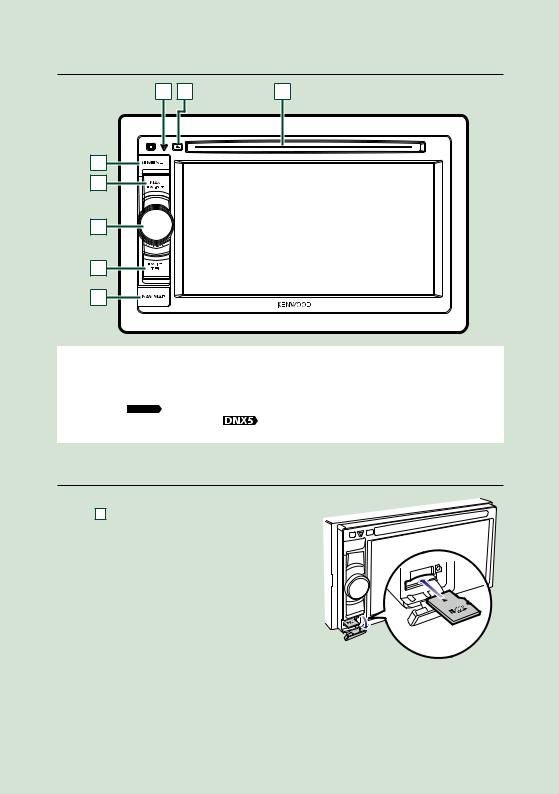
Volver a la página inicial
Funciones basicas
DNX691HD/DNX571HD/DNX5710BT/DNX571EX
3 |
2 |
1 |
4 |
5 |
6 |
7 |
8 |
NOTA
•Los paneles que se incluyen en este manual son ejemplos utilizados para ofrecer explicaciones de las distintas operaciones. Por esta razón, pueden diferir de los paneles que se visualizan en realidad.
•En este manual, los nombres de modelo se abrevian de la siguiente manera.
DNX691HD:

DNX571HD, DNX571EX, DNX5710BT:
Si aparecen los iconos indicados arriba, lea el artículo correspondiente a la unidad que esté utilizando.
Cómo insertar una tarjeta MicroSD
1)Abra la tapa de la ranura para la tarjeta 8 microSD como se muestra en la
ilustración de la derecha.
2) Sujete la tarjeta microSD con la etiqueta hacia arriba y la sección ranurada hacia la derecha e insértela en la ranura hasta que se oiga un clic.
● Para expulsar la tarjeta:
Presione la tarjeta hasta que escuche un clic y, a continuación, retire su dedo de ésta.
La tarjeta saldrá automáticamente para que pueda extraerla con los dedos.
8

Volver a la página inicial
Funciones basicas
Número |
Nombre |
Función |
1 |
Ranura para |
• Ranura que permite insertar discos. |
inserción de |
|
|
|
|
|
|
discos |
|
|
|
0(Eject) |
• Expulsa el disco. |
|
2 |
||
|
(Expulsar) |
• Si se pulsa durante 1 segundo, se fuerza la expulsión del disco. |
|
|
|
|
|
|
|
|
|
|
|
fi |
• Si la unidad o el equipo conectado no funcionan correctamente, la |
|
3 |
||
|
(Restablecer) |
unidad restablece la configuración de fábrica al pulsar este botón |
|
|
|
|
(P.125). |
|
|
|
• Este indicador parpadeará al colocar el encendido en la posición OFF |
|
|
|
(P.96). |
|
|
|
|
|
|
MENU |
• Muestra la pantalla Top Menu (P.14). |
|
4 |
||
|
|
• Si se pulsa durante 1 segundo, se apaga la unidad. |
|
|
|
|
|
|
|
|
• Si la unidad está apagada, la enciende. |
|
|
|
|
|
|
NAV |
• Muestra la pantalla de navegación. |
|
5 |
||
|
|
• Si se pulsa durante 1 segundo, se alternan las fuentes de salida AV. |
|
|
|
|
|
|
|
|
|
|
|
Rueda de |
• Si se gira, se sube o baja el volumen. |
|
6 |
||
|
volumen |
• Si se pulsa, se activa/desactiva la atenuación del volumen. |
|
|
|
|
|
|
|
|
• Al pulsarla durante 1 segundo, se muestra la pantalla Graphic Equalizer |
|
|
|
(P.111).* |
|
|
|
|
|
|
TEL |
• Muestra la pantalla Hands Free (P.85). |
|
7 |
||
|
|
• Al pulsar durante 1 segundo, se muestra la pantalla de reconocimiento |
|
|
|
|
|
|
|
|
de voz. (P.88) |
8 |
Ranura |
• Ranura para la tarjeta microSD de actualización del mapa. Para obtener |
|
microSD |
información sobre cómo actualizar el mapa, consulte el manual de |
||
|
|||
|
|
instrucciones del sistema de navegación. |
* Puede que la pantalla no cambie al ecualizador gráfico en algunas condiciones.
9

Volver a la página inicial
Funciones basicas
Poner en marcha la unidad
El método de puesta en marcha varía en función del modelo.
|
|
|
|
|
|
|
|
|
|
|||
1 |
|
|
|
|
. |
|
|
|
|
|||
|
|
|
|
|
|
|
|
|
|
|
|
|
|
|
|
|
|
|
|
|
|
|
|
|
|
|
|
|
|
|
|
|
|
|
|
|
|
|
|
|
|
|
|
|
|
|
|
|
|
|
|
|
|
|
|
|
|
|
|
|
|
|
|
|
|
|
|
|
|
|
|
|
|
|
|
|
|
|
|
|
|
|
|
|
|
|
|
|
|
|
|
|
|
|
|
|
|
|
|
|
|
|
|
|
|
|
|
|
|
|
|
|
|
|
|
|
|
|
|
|
|
|
|
|
|
|
|
|
|
La unidad se pone en marcha.
●●Para apagar la unidad:
Pulse el botón <MENU> durante 1 segundo.
La primera vez que se pone en marcha la unidad después de la instalación, debe realizarse la
Configuración inicial (P.11).
10

Volver a la página inicial
Funciones basicas
Configuración inicial
Realice esta configuración si es la primera vez que utiliza la unidad, o después de reiniciarla
(P.125).
1 Ajustar cada elemento del modo siguiente.
Local
Seleccione el país para el sistema de navegación.
Se configurarán el idioma, la unidad de medida de distancia y la unidad de medida de carburante. Después de la configuración, toque [Enter].
1Toque [SET].
2Seleccione el país deseado.
3Toque [Enter / Intro].
Language/ Idioma
Seleccione el idioma utilizado para la pantalla de control y los elementos de configuración. La opción predeterminada es “American English (en)”.
1Toque [SET].
2Para seleccionar el idioma deseado, toque [2] o [3]. 3Toque [Enter / Intro].
Para más información sobre el manejo, consulte Configuración de idioma (P.95).
Angle


Ajusta la posición del monitor. La opción predeterminada es “0”. 1Toque [SET].
2Toque el número del ángulo deseado y [6].
Para más información sobre el manejo, consulte Control del ángulo del monitor (P.99).
Color
Ajusta el color de iluminación de la pantalla y del botón. Puede elegir si desea entre alternar colores durante el funcionamiento o establecer un color fijo.
1Toque [SET].
2Toque [ON] o [OFF] del [Panel Color Scan / Exploración de color del panel].
3Si desea cambiar de color, toque [SET] de [Panel Color Coordinate / Coordinación de color del panel].
4Toque el color deseado y [6].
Para más información sobre el manejo, consulte Combinar el color del panel (P.100).
Continúa
11

Volver a la página inicial
Funciones basicas
EXT SW (solo para DNX891HD, DNX7710BT)
Controla los dispositivos externos. 1Toque [SET].
2Fije el nombre del dispositivo y el patrón de salida, y pulse SET para cada dispositivo. A continuación, toque [6].
Para más información sobre el manejo, consulte Configuración de EXT SW (P.97).
Cámara |
|
Ajusta los parámetros de la cámara. |
|
1Toque [SET]. |
|
2Ajuste cada uno de los elementos y toque [ |
]. |
Para más información sobre el manejo, consulte Camera Setup / Configuración de la cámara (P.103).
CONFIGURACIÓN OEM (solo zona de ventas de América del Norte)
Esta función requiere un adaptador que se encuentre disponible comercialmente. Consulte a su distribuidor Kenwood para obtener más información.
2 Toque [Finish].
NOTA
• Estas opciones pueden ajustarse desde el menú SETUP. Consulte Configuración (P.92).
12
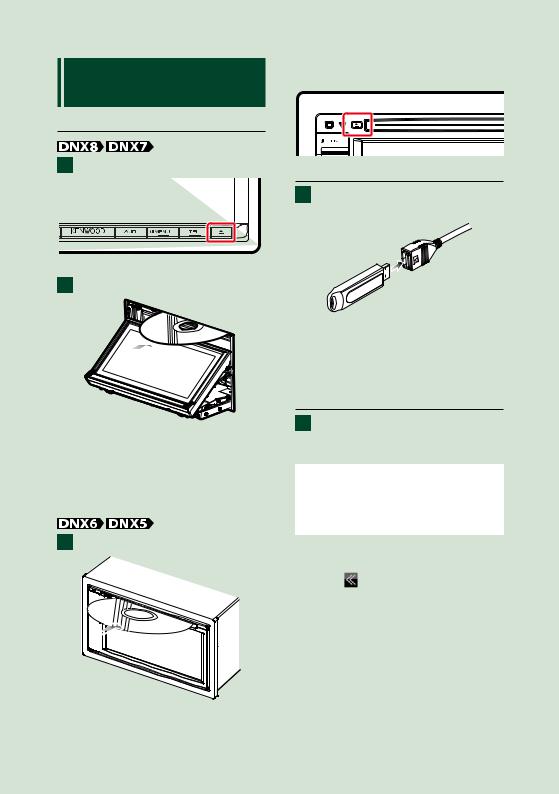
Cómo reproducir
soportes
CD de música y discos de datos
1 Pulse el botón <0>.
El panel se abre.
2 Introduzca el disco en la ranura.
El panel se cierra automáticamente.
La unidad carga el disco y se inicia la reproducción.
●●Para expulsar el disco:
Pulse el botón <0>.
1 Introduzca el disco en la ranura.
La unidad carga el disco y se inicia la reproducción.
Volver a la página inicial
Funciones basicas
●●Para expulsar el disco:
Pulse el botón <0>.
Dispositivo USB
1Conecte el dispositivo USB con el cable USB.
La unidad lee el dispositivo y se inicia la reproducción.
●●Para desconectar el dispositivo:
Toque [0] en la pantalla y desconecte el cable del dispositivo.
iPod
1 Conecte el iPod.
La unidad lee el iPod y se inicia la reproducción.
NOTA
•Para obtener información acerca del cable y adaptador necesarios para establecer una
conexión con un iPod/iPhone, consulte Manejo básico de música/vídeo/imágenes (P.32).
●●Para desconectar el iPod/iPhone conectado con el cable:
Toque [ ] en la pantalla y a continuación toque [0]. Desconecte el iPod del cable.
13
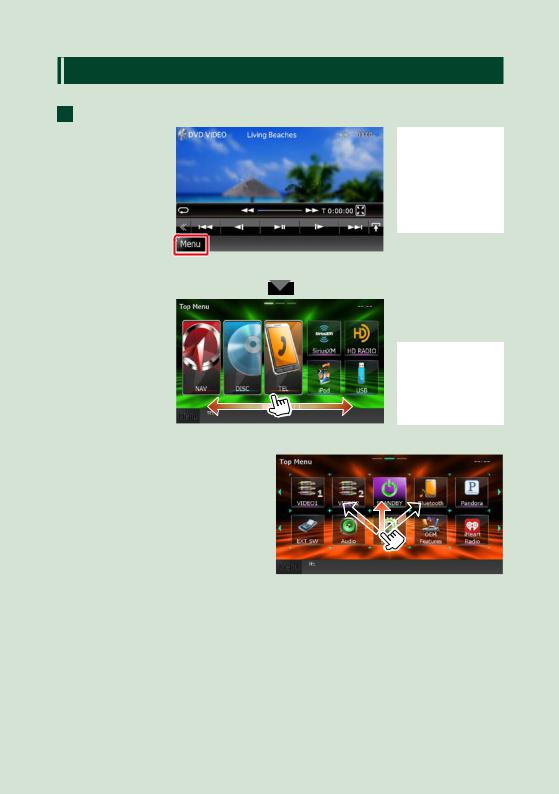
Volver a la página inicial
Funciones basicas
Manejar la pantalla Top Menu
La mayoría de las funciones pueden ejecutarse desde la pantalla Top Menu.
1 Toque [Menu] en cualquier pantalla.
Aparece la pantalla Top Menu.
●●Personalizar la pantalla Top
Menu
Puede ajustar la posición de los iconos de origen como desee.
1.Mantenga pulsado el icono que desee mover para entrar en el modo de personalización.
2.Arrástrelo hasta la posición deseada.
NOTA
• Si no aparece la opción [Menu] durante la reproducción del vídeo o la imagen, pulse el botón <MENU>. (P.6)
NOTA
• La pantalla Top Menu puede cambiarse arrastrándola a derecha o izquierda con la yema del dedo.
Pantalla del modo de personalización
14
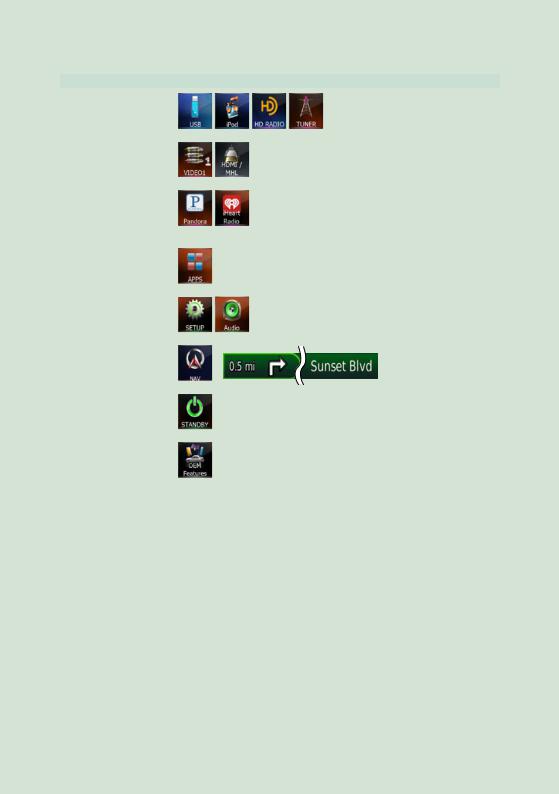
|
|
|
|
|
Volver a la página inicial |
|
|
|
|
|
|
Funciones basicas |
|
Desde esta pantalla puede ejecutar las siguientes funciones. |
|
|
|
|||
|
Función |
|
Icono |
|
Operación |
|
|
|
|
||||
|
Cambiar de fuente de |
|
|
|
Toque el icono de la |
|
|
audio |
|
|
|
fuente deseada. |
|
|
|
|
etc. |
|
|
|
|
|
|
|
|
|
|
|
Cambiar la fuente de |
|
|
|
Toque el icono de |
|
|
vídeo |
|
|
|
la fuente de vídeo |
|
|
|
|
etc. |
|
deseada. |
|
|
|
|
|
|
|
|
|
|
|
|
|
|
|
|
Cambiar a la aplicación |
|
|
|
Toque el icono de la |
|
|
instalada en el iPhone |
|
|
|
aplicación deseada. |
|
|
/ iPod o dispositivo |
|
|
|
|
|
|
Android. |
|
|
|
|
|
|
|
|
|
|
|
|
|
Cambiar a la fuente |
|
|
|
Toque el icono de la |
|
|
Apps |
|
|
|
fuente Apps deseada. |
|
|
|
|
|
|
|
|
|
Acceder al modo de |
|
|
|
Toque el icono |
|
|
configuración |
|
|
|
de la función de |
|
|
|
|
etc. |
|
configuración deseada. |
|
|
|
|
|
|
|
|
|
|
|
|
|
|
|
|
Visualizar la pantalla de |
|
|
|
Toque [NAV] o la |
|
|
navegación |
|
|
|
información de |
|
|
|
|
o |
|
navegación. |
|
|
|
|
|
|
|
|
|
|
|
|
|
|
|
|
Desactivar todas las |
|
|
|
Toque [STANDBY]. |
|
|
funciones de audio |
|
|
|
|
|
|
|
|
|
|
|
|
|
Visualización de |
|
|
|
Toque [OEM Features] |
|
|
información sobre el |
|
|
|
(Características OEM). |
|
|
vehículo |
|
|
|
|
|
|
|
|
|
|
|
|
|
|
|
|
|
|
|
15
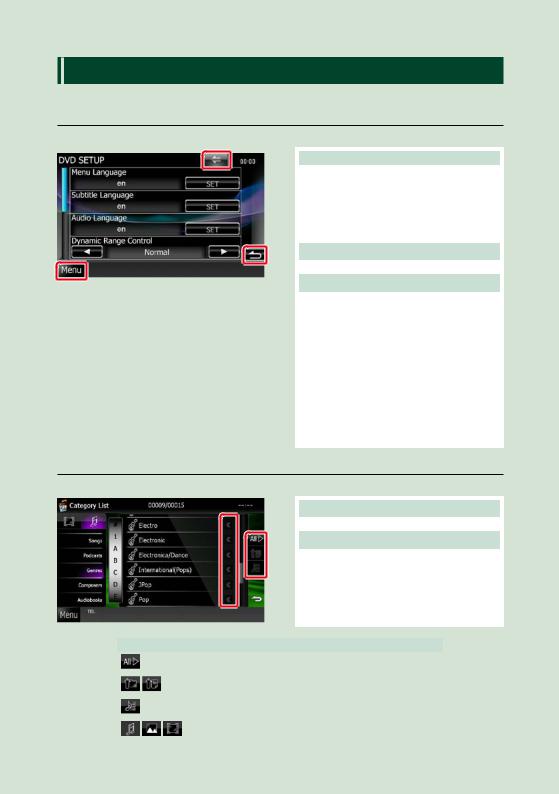
Volver a la página inicial
Funciones basicas
Funciones habituales
Describe las operaciones habituales
General
Existen funciones que pueden ejecutarse desde la mayoría de las pantallas.
[Menú] (Pantalla de control)
Regresa a la pantalla Top Menu.
Si pulsa durante al menos 1 segundo, se mostrará la pantalla de control. (Incluso cuando se muestra una imagen, si pulsa durante al menos 1 segundo, se mostrará la pantalla de control.)
 (RETURN)
(RETURN)
Regresa a la pantalla anterior.
 (tecla de menú habitual)
(tecla de menú habitual)
Toque para visualizar el menú general. El contenido del menú es el siguiente.
 : Muestra la pantalla EXT SW Control. (Solo para DNX891HD, DNX7710BT)
: Muestra la pantalla EXT SW Control. (Solo para DNX891HD, DNX7710BT)
 : Muestra la pantalla de menú SETUP.
: Muestra la pantalla de menú SETUP.
 : Muestra la pantalla de menú Audio Control.
: Muestra la pantalla de menú Audio Control.
 : Muestra la pantalla de control de la fuente actual. La forma del icono varía en función de la fuente.
: Muestra la pantalla de control de la fuente actual. La forma del icono varía en función de la fuente.
 : Cierra el menú.
: Cierra el menú.
Pantalla de lista
Existen teclas de funciones comunes en las pantallas de listas de la mayoría de las fuentes.
 (Barra de desplazamiento)
(Barra de desplazamiento)
Desplaza el texto visualizado.  etc.
etc.
|
|
|
Aquí se muestran las teclas con varias |
||
|
|
|
funciones. |
||
|
|
|
Las teclas mostradas varían en función de la |
||
|
|
|
fuente actual de audio, del estado, etc. |
||
|
|
|
En la tabla siguiente encontrará ejemplos de |
||
|
|
|
cada tecla. |
||
|
|
|
|
|
|
|
Tecla |
|
Función |
|
|
|
|
|
|||
|
|
|
Enumera toda la música de la jerarquía inferior. |
|
|
|
|
|
|
|
|
|
|
|
Se desplaza a la jerarquía superior. |
|
|
|
|
|
|
|
|
|
|
|
Muestra la carpeta de categoría actual. |
|
|
|
|
|
|
|
|
|
|
|
Muestra la lista de música/imágenes/películas. |
|
|
|
|
|
|
|
|
|
|
|
|
|
|
16

Volver a la página inicial
Funciones basicas
Desplazamiento con la yema del dedo
Puede desplazar la pantalla de lista arriba/abajo o a derecha/izquierda arrastrándola con la yema del dedo.
17

Volver a la página inicial
Funciones basicas
Manejo de la navegación
Para obtener más información acerca de la función de navegación, consulte el manual de instrucciones de navegación.
Visualizar la pantalla de navegación
1 Pulse el botón <NAV>.
Aparece la pantalla de navegación.
Controlar el audio desde la pantalla de navegación
Puede controlar las fuentes de audio mientras se visualiza la pantalla de navegación.
También puede ver la información de navegación mientras se visualiza la pantalla de control de fuentes.
1 Toque la barra de información.
Aparece la pantalla de navegación con la información de audio.
18
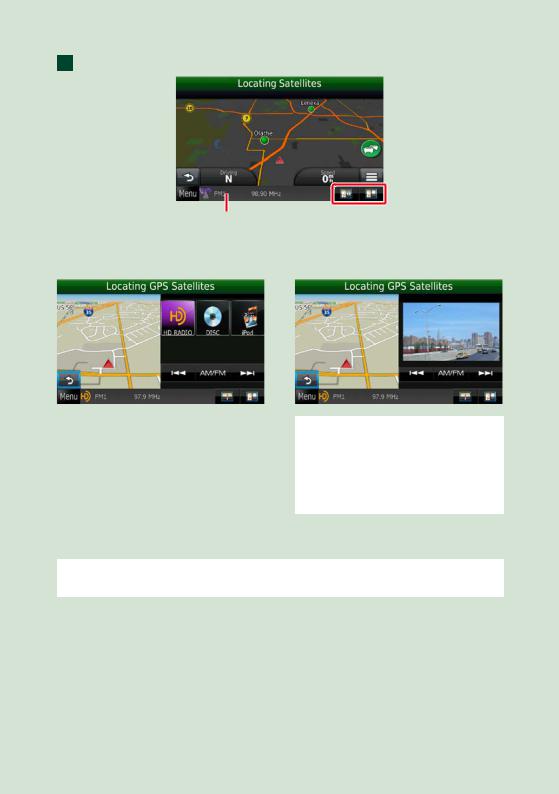
Volver a la página inicial
Funciones basicas
2 Toque [  ] o [
] o [  ] en la pantalla de navegación.
] en la pantalla de navegación.
Al tocar esta zona se muestra la pantalla de audio.
 : Muestra las teclas de navegación y control de la fuente actual.
: Muestra las teclas de navegación y control de la fuente actual.
 : Muestra la pantalla de navegación y de reproducción del vídeo/imagen actual.
: Muestra la pantalla de navegación y de reproducción del vídeo/imagen actual.
NOTA
•Cada vez que se toca la zona de visualización, la pantalla alterna entre el modo de reproducción y la vista de la cámara.
•Al tocar el icono de fuente en la parte inferior de la pantalla, se visualiza la pantalla de audio completa.
●●Para volver a la pantalla de navegación completa:
Toque [  ].
].
NOTA
• Para obtener más información acerca de las teclas de control, consulte las instrucciones de cada apartado.
19
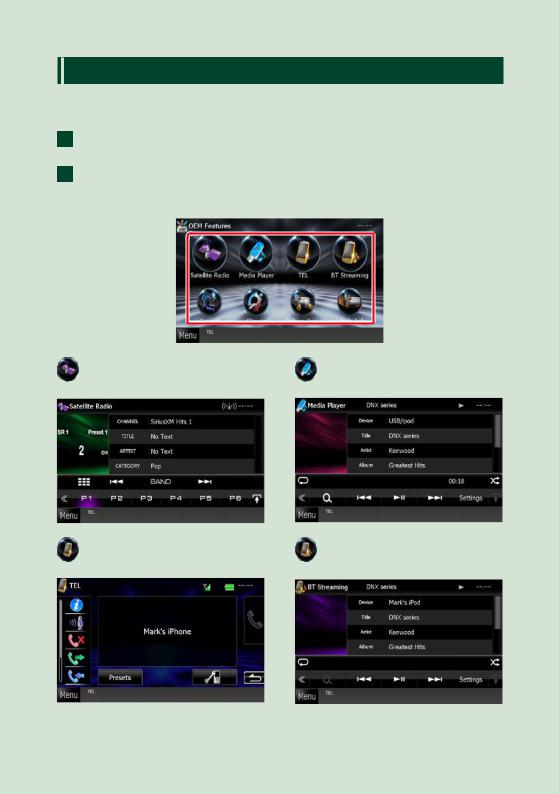
Volver a la página inicial
Funciones basicas
Uso de las características OEM
Al conectar esta unidad al sistema de bus del vehículo mediante un iDataLink (disponible en el mercado), esta unidad puede acceder a la fuente de radio satelital que ofrece el vehículo y es posible visualizar la información del vehículo en su pantalla.
1Toque [Menu] en cualquier pantalla.
Aparece la pantalla Top Menu.
2Toque [OEM Features] (Características OEM) en la pantalla Top Menu (Menú superior).
Aparece la pantalla OEM Features (Características OEM).
:Muestra la pantalla de control de la fuente de radio satelital que ofrece el vehículo.
:Muestra la pantalla de control de la fuente de reproducción de medios que ofrece el vehículo.
:Muestra la pantalla de control de la función manos libres Bluetooth que ofrece el vehículo.
:Muestra la pantalla de control de la fuente de reproducción Bluetooth en tiempo real que ofrece el vehículo.
20
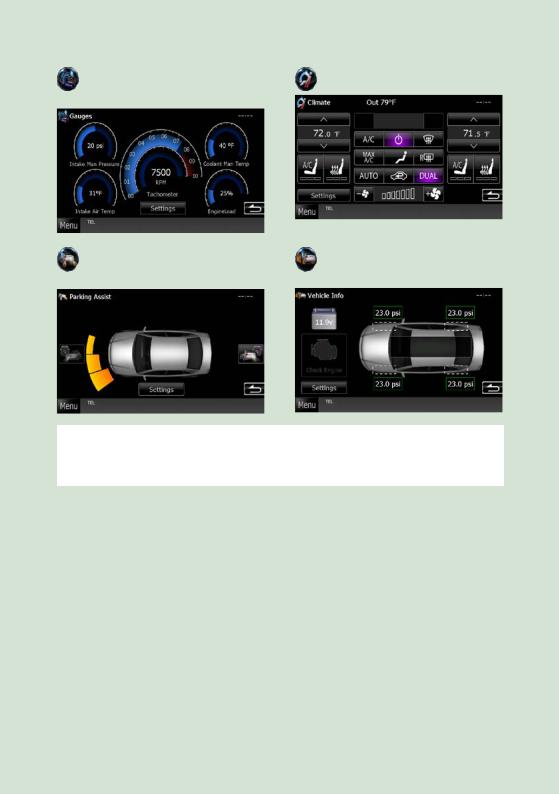
:Muestra información acerca de los instrumentos, por ejemplo el velocímetro.
:Muestra información acerca del sensor de distancia de aparcamiento del vehículo.
Volver a la página inicial
Funciones basicas
:Muestra información acerca del aire acondicionado del vehículo.
:Muestra información acerca de la presión de los neumáticos del vehículo.
NOTA
•Las pantallas que aparecen, los nombres de los botones y los nombres de las pantallas pueden variar según el tipo de conexión iDataLink y el modelo del vehículo. Si precisa más información, consulte la siguiente URL: www.idatalink.com/
21
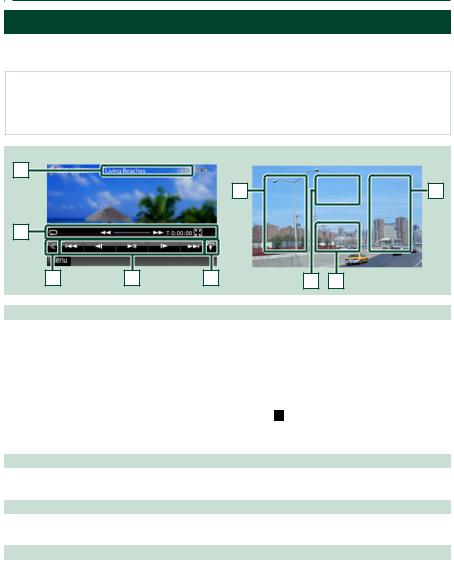
Volver a la página inicial
Manejo de DVD/Video CD
 Manejo de DVD/Vídeo CD (VCD)
Manejo de DVD/Vídeo CD (VCD)
Manejo básico de DVD/VCD
La mayoría de las funciones pueden controlarse desde la pantalla de control de fuentes y de reproducción.
NOTA
•Ajuste el interruptor del mando a distancia en el modo DVD antes de iniciar la reproducción, consulte Cambio del modo de operación (P.119).
•La captura siguiente corresponde al modo de DVD. Puede ser distinta de la de un VCD.
Pantalla de control
1 |
6 |
5 |
2 |
3 |
4 |
Pantalla de vídeo
6 |
7 |
8 |
1 Pantalla de información
Muestra la información siguiente.
•Title #, Chap #: Visualización del título del DVD y el número del capítulo
•Track #/Scene #: Visualización de la pista de VCD o el número de escena
El número de escena solo aparece cuando está activado el control de reproducción (PBC).
•3, ¡, ¢, 7, etc.: Visualización del modo de reproducción actual
Significado de los distintos iconos: 3(reproducir), ¡(avance rápido), 1(retroceso rápido),
¢(buscar hacia arriba), 4(buscar hacia abajo), 7(parar), R (reanudar desde parada), 8(pausa),  (reproducción lenta),
(reproducción lenta), (reproducción lenta al revés).
(reproducción lenta al revés).
Toque esta zona para visualizar el nombre del sello del disco.
2 Tecla multifunción
Toque para alternar el menú multifunción. Para obtener más detalles sobre este menú, consulte Menú multifunción (P.24).
3 Menú multifunción
Las teclas de esta zona permiten llevar a cabo varias funciones. Para obtener más detalles sobre las teclas, consulte Menú multifunción (P.24).
4 Tecla de cambio de control
No disponible para fuentes de DVD/VCD.
22

Volver a la página inicial
Manejo de DVD/Video CD
5 Menú subfunción
Las teclas de esta zona permiten llevar a cabo las siguientes funciones.
• Repite el contenido actual: Toque [  ]. Cada vez que se toca el botón, el modo de repetición cambia en la siguiente secuencia:
]. Cada vez que se toca el botón, el modo de repetición cambia en la siguiente secuencia:
DVD: "repetición de título"  , "repetición de capítulo"
, "repetición de capítulo"  , "repetición desactivada"
, "repetición desactivada"
VCD (PBC activado): No se repite
VCD (PBC desactivado): "repetición de pista"  , "repetición desactivada"
, "repetición desactivada"
•Ocultar todas las teclas: Toque [  ].
].
•Avance rápido o retroceso rápido: Toque [1] o [¡]. Cada vez que se toca la tecla, la velocidad
cambia: normal, 2 x, 3 x.
• Confirmar el tiempo de reproducción: Consulte #:##:##.
DVD: Puede cambiar la visualización del tiempo entre "tiempo de reproducción del título", "tiempo de reproducción del capítulo" y ""tiempo restante del título". Cada vez que se toca la tecla, la visualización cambia entre "T #:##:##" (tiempo de reproducción del título), "C #:##:##" (tiempo de reproducción del capítulo) y "R #:##:##" (tiempo restante del título).
Además de la visualización del tiempo, aparece la barra que indica la ubicación actual.
VCD (PBC desactivado): También puede confirmar el tiempo restante del disco tocando la visualización de tiempo. Cada vez que se toca la tecla, la visualización cambia entre "P ##:##" (tiempo de reproducción) y "R ##:##" (tiempo restante del disco).
• Confirma la ubicación actual: Consulte la barra del centro (solo DVD). La barra no aparece cuando la visualización hace referencia al tiempo restante.
6 Zona de búsqueda
Toque para buscar el contenido siguiente o anterior.
Al desplazarse desde el centro de la visualización hacia la izquierda o la derecha, se efectúa un retroceso rápido o un avance rápido. Cada vez que se toca cada una de las zonas, la velocidad cambia: normal, 2 x, 3 x. Para detener el retroceso/avance rápido, toque el centro de la pantalla.
7 Zona de visualización de menús
Esta zona funciona de modo variable en función del estado actual.
• Durante la reproducción de DVD: Visualiza el menú de DVD. Durante la visualización de menús, muestra la pantalla de control de resalte.
• Durante la reproducción de VCD: Muestra la pantalla Zoom Control (P.26).
8 Zona de visualización de teclas
Toque para visualizar la última pantalla de control.
NOTA
•Si utiliza un mando a distancia, puede saltar directamente a la imagen deseada introduciendo el número de capítulo, el número de escena, el tiempo de reproducción, etc. (P.119).
23

Volver a la página inicial
Manejo de DVD/Video CD
|
Menú multifunción |
DVD |
VCD |
Funciones de las distintas teclas:
[4] [¢]
Busca el contenido anterior/siguiente.
[38]
Inicia la reproducción o hace una pausa.
[ ] o [
] o [ ] (solo DVD)
] (solo DVD)
Reproduce hacia delante o hacia atrás en modo lento.
[7]
Detiene la reproducción. Si se toca dos veces, el disco se reproducirá desde el principio la próxima vez que lo reproduzca.
[PBC] (solo VCD)
Activa o desactiva el control de reproducción (PBC).
[  SETUP]
SETUP]
Toque para visualizar la pantalla SETUP Menu. Consulte Configuración (P.92).
[  AUDIO]
AUDIO]
Toque para visualizar la pantalla Audio Control. Consulte Control del audio (P.106).
[  EXT SW] (solo para DNX891HD, DNX7710BT)
EXT SW] (solo para DNX891HD, DNX7710BT)
Toque para controlar la alimentación de los dispositivos externos. Para obtener más detalles, consulte
Control de dispositivos externos (P.105).
[ REAR  ]
]
Toque para silenciar el altavoz trasero.
24
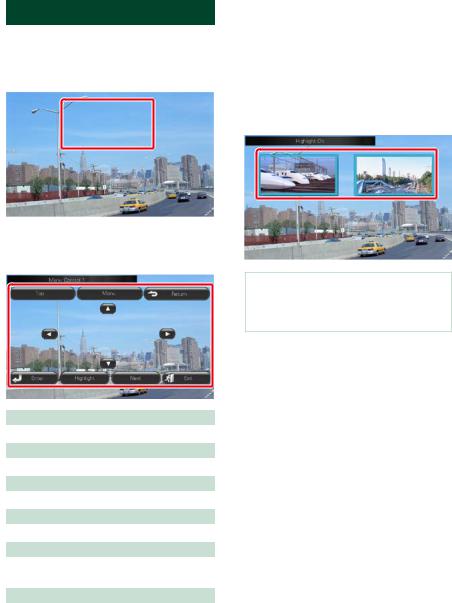
Manejo del menú de disco DVD
Es posible configurar algunos elementos del menú DVD-VIDEO.
1 Toque la zona mostrada aquí durante la reproducción.
Volver a la página inicial
Manejo de DVD/Video CD
 Control de resalte
Control de resalte
El control de resalte le permite controlar el menú DVD tocando la tecla de menú directamente en la pantalla.
1 Toque [Highlight] en la pantalla del menú de control.
2 Toque el elemento deseado en la pantalla.
Aparece la pantalla Menu Control.
2 Realice la operación deseada del modo que se indica a continuación.
NOTA
• El control de resalte desaparece automáticamente si no se realiza ninguna operación durante un tiempo determinado.
Visualizar el menú principal.
Toque [Top].*
Visualizar el menú
Toque [Menu].*
Visualizar el menú anterior
Toque [Return].*
Confirmar el elemento seleccionado
Toque [Enter / Intro].
Permitir el manejo directo
Toque [Highlight] para pasar al modo de control de resalte (P.25).
Mover el cursor
Toque [5], [∞], [2], [3].
*Estas teclas pueden no funcionar dependiendo del disco.
25
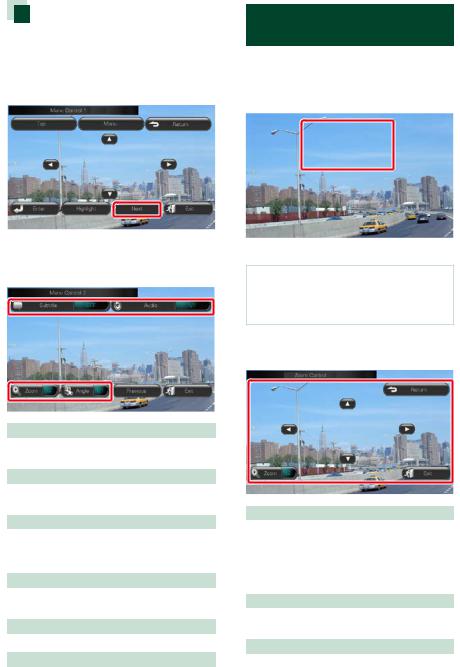
Volver a la página inicial
Manejo de DVD/Video CD
Ajuste del modo de reproducción de DVD
Puede seleccionar el modo de reproducción de DVD.
1 Toque [Next] en la pantalla Menu Control.
Control de zoom para DVD y VCD
Puede aumentar el tamaño de la pantalla de reproducción de DVD y VCD.
1 Para VCD, toque la zona mostrada aquí durante la reproducción.
Aparece la pantalla Menu Control 2.
2 Toque la tecla que corresponde al elemento que desea ajustar.
Cambiar el idioma de los subtítulos
Toque [Subtitle]. Cada vez que se toca esta tecla, cambia el idioma.
Cambiar el idioma del audio
Toque [Audio]. Cada vez que se toca esta tecla, cambia el idioma.
Controlar el porcentaje de zoom
Toque [Zoom]. Para obtener más detalles, consulte el paso 2 en Control de zoom para DVD y VCD (P.26).
Cambiar el ángulo de la imagen
Toque [Angle]. Cada vez que se toca esta tecla, cambia el ángulo de la imagen.
Salir de la pantalla Menu Control
Toque [Exit].
Mostrar la pantalla Menu Control 1
Toque [Previous].
Aparece la pantalla Zoom Control.
NOTA
•Para DVD, consulte Ajuste del modo de reproducción de DVD (P.26) para visualizar la pantalla Zoom Control.
2 Realice la operación deseada del modo que se indica a continuación.
Cambiar el porcentaje de zoom
Toque [Zoom].
Para DVD, cambia el porcentaje de zoom en 4 niveles: desactivado, 2 x, 3 x, 4 x.
Para VCD, cambia el porcentaje de zoom en 2 niveles: Desactivado, 2 x.
Desplazar la pantalla
Toque [5], [∞], [2] o [3] para desplazar la pantalla en la dirección del toque.
Salir de la pantalla Menu Control
Toque [Exit].
26

Volver a la página inicial
Manejo de DVD/Video CD
Visualiza el menú anterior*
Toque [Return].
*Esta función puede no estar disponible dependiendo del disco.
NOTA
•Las teclas de menú no pueden tocarse directamente en la pantalla cuando se aplica el zoom.
27
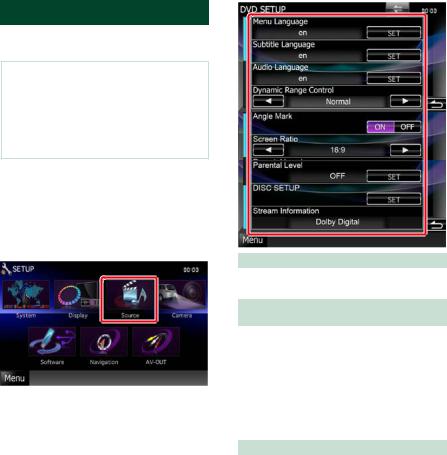
Volver a la página inicial
Manejo de DVD/Video CD
Configuración de DVD
Es posible configurar las funciones de reproducción de DVD.
NOTA
•Todas las operaciones de este apartado pueden iniciarse desde la pantalla Top Menu. Para obtener más detalles, consulte Manejar la pantalla Top Menu (P.14).
•Algunos elementos de configuración solo pueden ajustarse en modo de espera.
1Toque [  ] en la pantalla de control.
] en la pantalla de control.
Aparece el menú multifunción.
2Toque [SETUP].
Aparece la pantalla SETUP.
3Toque [Source / Fuente].
Aparece la pantalla Source SETUP.
4 Toque [DVD SETUP / AJUSTE DVD] en la lista.
Aparece la pantalla DVD SETUP.
5 Ajuste cada elemento del modo siguiente.
Menu/Subtitle/Audio Language*
Consulte Language setup / Configuración del idioma (P.29).
Dynamic Range Control / Control de gama dinámica*
Selecciona el intervalo dinámico. Wide/Ancho: El intervalo dinámico es amplio. Normal: El intervalo dinámico es normal.
Dialog/Diálogo (predeterminado): Genera un sonido más voluminoso que otros modos. Esto resulta eficaz solo cuando esté utilizando un software de Dolby Digital.
Angle Mark / Marca de ángulo
Configura una visualización desde un ángulo concreto.
ON (predeterminado): Aparece una marca de ángulo.
OFF: No aparece ninguna marca de ángulo.
28
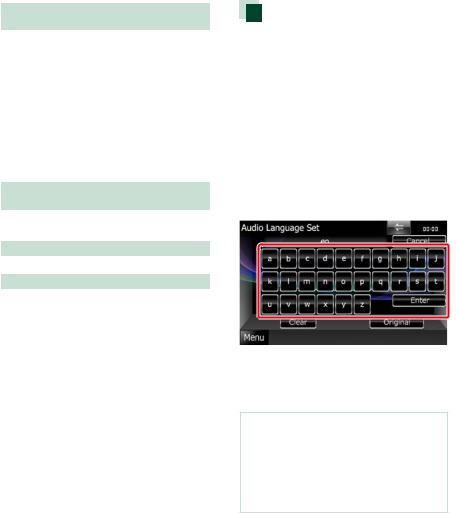
Screen Ratio /
Relación aspecto de pantalla*
Ajusta el modo de visualización de la pantalla.
16:9 (predeterminado): Muestra las imágenes a lo ancho.
4:3 LB: Visualiza imágenes a lo ancho en formato Letter Box (con bandas negras en la parte superior e inferior de la pantalla).
4:3 PS: Visualiza imágenes a lo ancho en el formato Pan & Scan (mostrando las imágenes recortadas a derecha e izquierda).
Parental Level /
Nivel de bloqueo para menores*
Consulte Parental level / Nivel de bloqueo para menores (P.30).
DISC SETUP / CONFIGURACIÓN de disco
Consulte Configuración de disco (P.30).
Stream Information / Información de flujo
Visualiza la información de la fuente presente.
Aparece el flujo (Dolby Digital, Linear PCM, MPEG, WMA o AAC).
*Estos elementos están desactivados cuando se inserta un DVD.
Volver a la página inicial
Manejo de DVD/Video CD
Language setup /
Configuración del idioma
Permite ajustar el idioma utilizado en el menú, los subtítulos y el audio. Estos ajustes no se pueden realizar mientras se está reproduciendo un DVD.
1 Toque [SET] en el elemento deseado: [Menu Language / Idioma de menú], [Subtitle Language / Idioma de los subtítulos], [Audio Language / Idioma de audio].
Aparece la pantalla Language Set.
2 Introduzca el código del idioma deseado y toque [Enter / Intro].
Para el código de idioma, consulte Códigos de idioma de DVD (P.133).
Ajusta el idioma indicado y regresa a la pantalla DVD SETUP.
NOTA
•Para cancelar la configuración y volver a la pantalla anterior, toque [Cancel / Cancelar].
•Para anular el código introducido, toque [Clear / Borrar].
•Para ajustar el idioma original del DVD para audio, toque [Original].
29
